在Word2010文档中创建常用积分基本公式的方法是什么
摘要:用户可以借助Word2010提供的公式结构在Word2010文档中创建积分公式,具体操作步骤如下所述:第1步,打开Word2010文档窗口,...
用户可以借助Word2010提供的公式结构在Word2010文档中创建积分公式,具体操作步骤如下所述:
第1步,打开Word2010文档窗口,切换到“插入”功能区。在“符号”分组中单击“公式”按钮(非“公式”下拉三角按钮),如图2011072001所示。

图2011072001单击“公式”按钮 第2步,在Word2010文档中创建一个空白公式框架,在“公式工具/设计”功能区中,单击“结构”分组中的“积分”按钮。在打开的积分结构列表中选择合适的积分形式,如图2011072002所示。
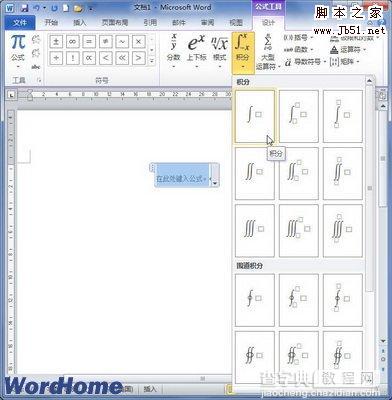
图2011072002选择积分形式 第3步,在空白公式框架中将插入积分结构,单击积分结构占位符框并输入具体数值或公式符号即可,如图2011072003所示。
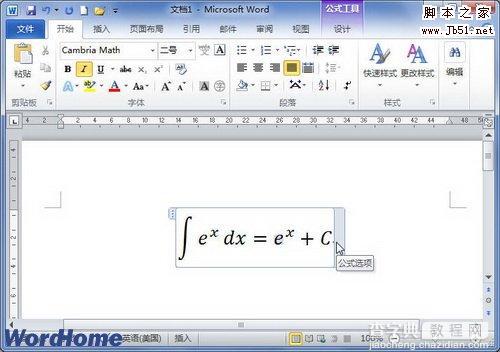
图2011072003输入积分公式具体数值 文章来源:http://www.wordhome.com.cn
【在Word2010文档中创建常用积分基本公式的方法是什么】相关文章:
★ 如何在Word2010文档中设置SmartArt图形样式
★ 如何在Word2010中设置SmartArt图形文本字体
★ Office 2010 取消弹出宏安全性设置错误的提示的方法
